En primer lugar, sorteo en Excel es mucho más simple de lo que parece. Bueno, aquí hay un tutorial sobre cómo hacer un sorteo simple en Excel. Por otro lado, en este modelo solo puedes sorteo una persona. Pero, ¿Qué pasa si necesita sortear a más de una persona, cómo se hace un Sorteo Sin Repetición en Excel?
Sigue leyendo este tutorial y lo conseguirás.
Hoja de cálculo disponible para descargar
Como Hacer un Sorteo Sin Repetición en Excel
Entonces, imagina o tal vez eres realmente un profesor y quieres hacer un sorteo para hacer el orden de presentación del seminario. Sin embargo, el mismo grupo no puede aparecer 2 veces o más. Por lo tanto, necesitamos realizar un sorteo no repetitivo en Excel.
Paso a Paso Como Sortear Números en Excel Sin Repetir
Primero, para hacer este dibujo si solo usamos la función ALEATORIO.ENTRE, puede ocurrir una repetición. Entonces, agreguemos su resultado a la función ALEATORIO.ENTRE que genera pequeños valores decimales. Entonces, nuestra posibilidad de repetir valores es infinitamente pequeña, pero muy infinita de hecho. Aunque existe esta posibilidad es muy probable que no suceda y si tienes el privilegio de pasar presiona F9 para actualizar los datos te garantizo que no pasa dos veces, jaja.
Luego haga clic en la celda H2 y escriba =ALEATORIO.ENTRE(1;5)+ALEATORIO.ENTRE():
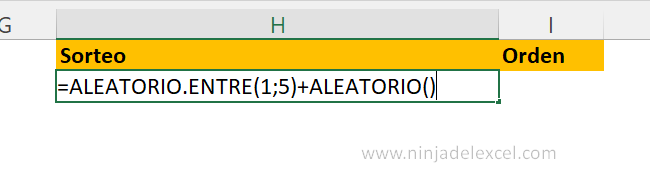
Sin embargo, mira que ya tenemos nuestro primer resultado:
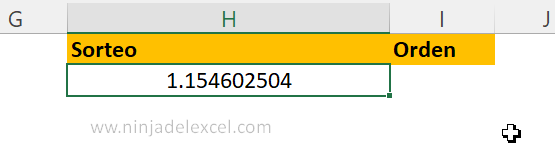
Luego use el controlador de relleno para completar la lista:
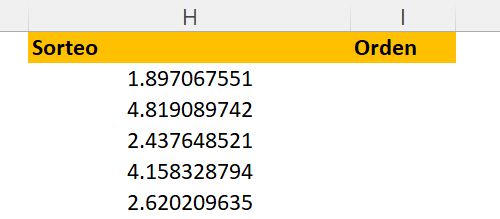
Reciba Contenido de Excel
Registre su E-mail aquí en el blog para recibir de primera mano todas las novedades, post y video aulas que posteamos.
¡Su correo electrónico está completamente SEGURO con nosotros!
Es muy importante que me agregues a la lista de tus contactos para que los siguientes E-mails no caigan en el spam, Agregue este: E-mail: [email protected]
En la celda I2, clasifiquemos los resultados que encontramos con la función JERARQUIA.EQV. Para hacer esto, escriba =JERARQUIA.EQV(
Para ref: haga clic en la primera celda con los valores que encontramos y para [orden]: seleccione todo el rango.
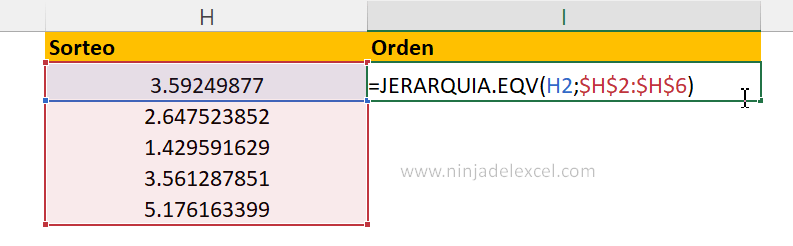
Nota: no olvide establecer el rango.
Presione Enter:
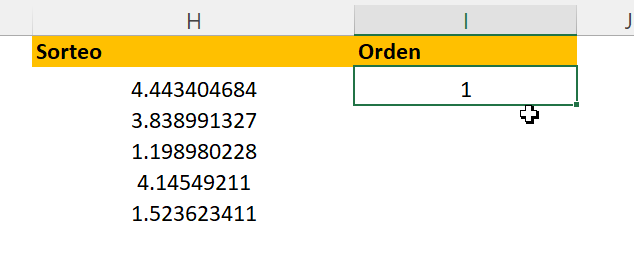
Nuevamente, use el controlador de autorrelleno para completar la lista:
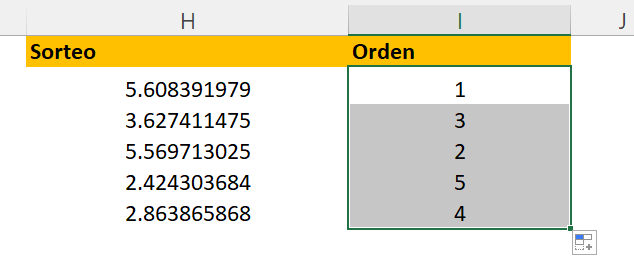
Ya tenemos nuestro resultado prácticamente listo, pero para mejorarlo traemos los nombres.
Haga clic en la celda F2 y escriba =BUSCARV
- Para valor_ deseado usemos el número de orden que está en la celda I2;La
- tabla_matriz: es nuestra tabla de registro completa.
- La columna_índice_número es el número 2 que contiene los nombres de los inscritos;
- Y el rango es 0, ya que queremos una coincidencia exacta.

Presiona Enter y listo. Ya tenemos nuestra Hoja de Cálculo sin repetición en Excel funcionando sin problemas:
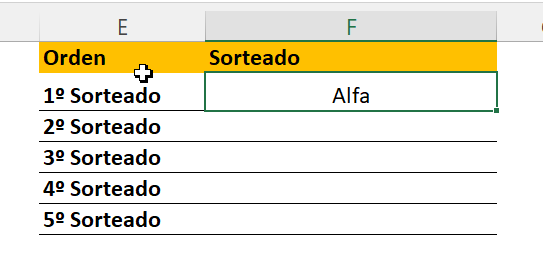
Solo necesitamos usar el controlador de autorrelleno para completar la lista:
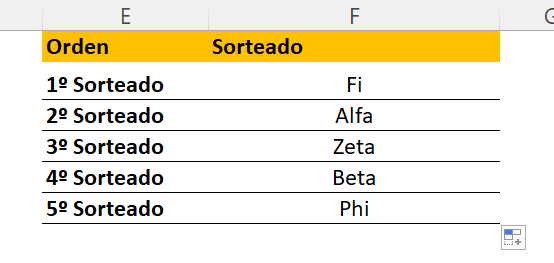
Para hacer un nuevo sorteo, solo necesita la tecla F9 en su teclado.
¿Y ahí? ¿Te gustó?
¿Conoces alguna otra forma de hacer un sorteo sin repetición? Comenta a continuación en los comentarios lo que piensas, o envía tu sugerencia para las próximas publicaciones. ¿OK?
Un gran abrazo y nos vemos en el próximo artículo.
Curso de Excel Básico, Intermedio y Avanzado:
Pronto, ¡Cursos de Excel Completo!
Continúa leyendo nuestros artículos y entérate un poco más de lo que hablaremos en nuestra aulas virtuales.
 Si llegaste hasta aquí deja tu correo y te estaremos enviando novedades.
Si llegaste hasta aquí deja tu correo y te estaremos enviando novedades.
¿Qué esperas? ¡Regístrate ya!
Accede a otros tutoriales de Excel
- Función ORDENARPOR en Excel – Ideal para Ranking – Ninja del Excel
- Encontrar en Excel: Haga Búsquedad en Excel
- Función PROMEDIO.SI en Excel – Tutorial Paso a Paso
- Hipervínculo en Excel: Hojas de Cálculo Profesionales
- Función COINCIDIRX en Excel: Aprenda esta Función
- BUSCARV CON SI.ERROR en Excel

















